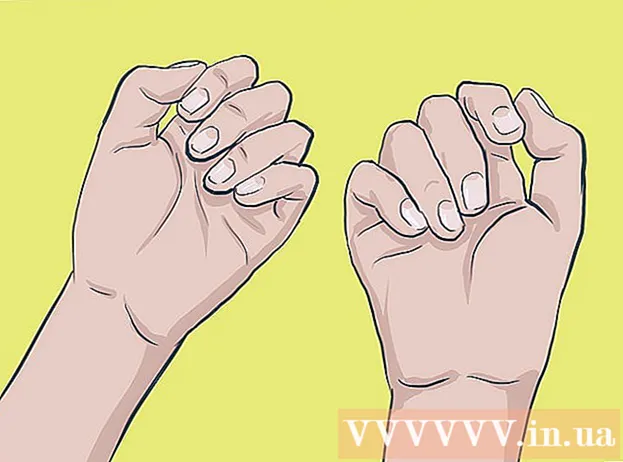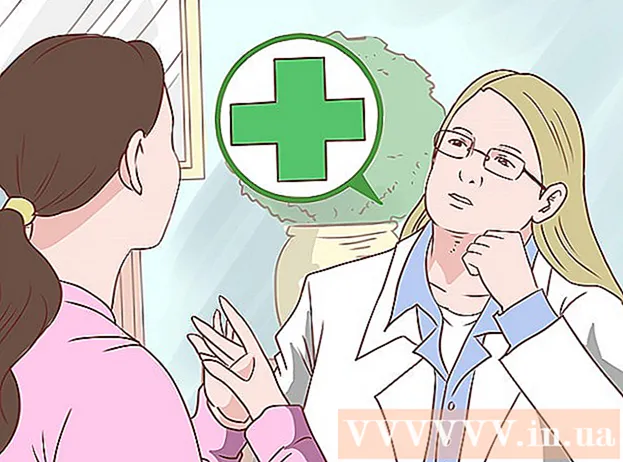Автор:
Morris Wright
Жаратылган Күнү:
27 Апрель 2021
Жаңыртуу Күнү:
1 Июль 2024

Мазмун
Эгерде сиз паролду унутуп калсаңыз же Колдонуу шарттарын бузгандыгы үчүн профилиңиз кулпуланып калса, анда "Microsoft аккаунтун калыбына келтирүү" барагын колдонуп, сырсөзүңүздү баштапкы абалга келтире аласыз. Каттоо эсебиңиз менен байланышкан электрондук почта дареги же телефон номери керек же текшерүү колдонмосун колдонсоңуз болот. Же болбосо, сиздин инсандыгыңызды текшерүү үчүн бир катар суроолорго жооп беришиңиз керек.
Басуу
 Outlook үй барагын ачыңыз.com. Hotmailдин аты Outlook.com болуп өзгөрдү, бирок ал жакка Outlook.com кирүү барагынан жете аласыз. Hotmail каттоо эсебиңиз дагы деле Outlook.com менен иштейт.
Outlook үй барагын ачыңыз.com. Hotmailдин аты Outlook.com болуп өзгөрдү, бирок ал жакка Outlook.com кирүү барагынан жете аласыз. Hotmail каттоо эсебиңиз дагы деле Outlook.com менен иштейт. - Активдүү эмес каттоо эсептерин акыркы жолу киргенден кийин 365 күндөн кийин калыбына келтире аласыз. Бир жылдан ашык убакыттан бери колдонула элек эсептер жок кылынат.
- Аккаунтту кол менен өчүргөндөн кийин, аны кайрадан 30 күн күйгүзүңүз, андан кийин ал биротоло жок кылынат.
 Шилтемени чыкылдатыңыз "Аккаунтка кире албайсызбы?"Бул нерсени электрондук почтаңызды жана паролду киргизген талаалардан таба аласыз.
Шилтемени чыкылдатыңыз "Аккаунтка кире албайсызбы?"Бул нерсени электрондук почтаңызды жана паролду киргизген талаалардан таба аласыз.  "Мен паролду унутуп калдым" баскычын тандап, "Кийинки" баскычын чыкылдатыңыз.
"Мен паролду унутуп калдым" баскычын тандап, "Кийинки" баскычын чыкылдатыңыз. Сырсөздү унуткан Hotmail дарегин жогорку текст талаасына киргизиңиз. Төмөнкү текст талаасына көргөн белгилерди киргизиңиз. "Кийинки" баскычын чыкылдатыңыз.
Сырсөздү унуткан Hotmail дарегин жогорку текст талаасына киргизиңиз. Төмөнкү текст талаасына көргөн белгилерди киргизиңиз. "Кийинки" баскычын чыкылдатыңыз.  Аныктыгын текшерүү ыкмасын тандаңыз. Сырсөздү баштапкы абалга келтирүү барагына кирүү үчүн, Microsoft корпорациясында өздүгүңүздү ырастаңыз. Бул каттоо эсеби үчүн койгон байланыш артыкчылыктарына жараша, муну жасоонун бир нече жолу бар.
Аныктыгын текшерүү ыкмасын тандаңыз. Сырсөздү баштапкы абалга келтирүү барагына кирүү үчүн, Microsoft корпорациясында өздүгүңүздү ырастаңыз. Бул каттоо эсеби үчүн койгон байланыш артыкчылыктарына жараша, муну жасоонун бир нече жолу бар. - Электрондук почта - Эгер сиздин каттоо эсебиңиз менен байланышкан кошумча электрондук почта дарегиңиз болсо, текшерүү коду ошол дарекке жөнөтүлөт. Сиз буга чейин ушул кошумча электрондук почта дарегин көрсөткөн болушуңуз керек.
- Колдонмону колдонуу - Эгер сиз "Microsoft каттоо жазуусу" тиркемесин жүктөп алган болсоңуз, анда ушул колдонмону колдонуп, сиздин инсандыгыңызды аныктоо үчүн колдонула турган уникалдуу кодду жаратсаңыз болот. Бул учурда да, ушул колдонмону колдоно алышы үчүн, аккаунтуңузду алдын ала тууралап койгон болушуңуз керек.
- SMS - Эгер сиздин каттоо эсебиңиз менен байланышкан телефон номериңиз болсо, Microsoft сизге инсандыгыңызды тастыктаган уникалдуу коду бар SMS жөнөтө алат. Муну колдонуу үчүн, сиз дагы эле телефон номериңизге кирүү мүмкүнчүлүгүңүз болгондо, аны каттоо эсебиңизге байлап койгон болушуңуз керек.
- Менде мындай маалымат жок - Бул параметр "Мен мындан ары бул маалыматты колдонбойм" деп аталышы мүмкүн. Эгерде сиздин каттоо эсебиңиз менен калыбына келтирүү маалыматы байланышпаса, анда сиз Microsoft корпорациясынын инсандыгын ырастоо үчүн анкетага жооп берүү үчүн ушул жолду тандасаңыз болот. Бул ыкманын иштешине кепилдик берилбейт, айрыкча, эсебиңиздеги эски маалыматтарды эстей албай калсаңыз.
 Анкетаны толтуруңуз (зарыл болсо). Эгер сизде "Менде мындай маалымат жок" параметрин тандасаңыз, анда эсепке ээ экениңизди далилдөө үчүн анкета толтурушуңуз керек болот. Бул коопсуздук чарасы башкалардын сиздин жеке электрондук почта дарегиңизге мыйзамсыз кирүүсүнө жол бербөө үчүн бар. Баштоодон мурун кошумча электрондук почта дарегин көрсөтүшүңүз керек, эгерде сизде жок болсо, анда аны акысыз түзө аласыз.
Анкетаны толтуруңуз (зарыл болсо). Эгер сизде "Менде мындай маалымат жок" параметрин тандасаңыз, анда эсепке ээ экениңизди далилдөө үчүн анкета толтурушуңуз керек болот. Бул коопсуздук чарасы башкалардын сиздин жеке электрондук почта дарегиңизге мыйзамсыз кирүүсүнө жол бербөө үчүн бар. Баштоодон мурун кошумча электрондук почта дарегин көрсөтүшүңүз керек, эгерде сизде жок болсо, анда аны акысыз түзө аласыз. - Сизден буга чейин колдонгон сырсөздөр, каттоо эсеби түзүлгөн күн жана сиздин каттоо эсебиңизге байланыштуу башка суроолор жөнүндө сурашат. Бул суроолорго мүмкүн болушунча так жооп берүүгө аракет кылыңыз. Бул анкеталар Microsoft персоналы тарабынан тактыгы үчүн бааланат. Жооп алуу үчүн бир нече күн талап кылынышы мүмкүн.
 Текшерүү кодун алыңыз. Текшерүү ыкмаңызды тандап алгандан кийин, сиз паролду калыбына келтирүү үчүн баракчага кирүү мүмкүнчүлүгүн берген кодду аласыз.
Текшерүү кодун алыңыз. Текшерүү ыкмаңызды тандап алгандан кийин, сиз паролду калыбына келтирүү үчүн баракчага кирүү мүмкүнчүлүгүн берген кодду аласыз. - Эгер сиз текшерүү ыкмасы катары электрондук почтаны тандасаңыз, анда мүмкүн болбогон жерлердин бардыгын, анын ичинде керексиз почта папкасын текшерип көрүңүз. Эгер сиз Gmail же Google Inbox колдонуп жатсаңыз, анда "Жаңыртуулар" бөлүмүн текшериңиз.
 Текшерүү ыкмаңызды киргизиңиз. Эгер дагы эле барак ачык болсо, анда кодду кутуга киргизсеңиз болот. Эгер текшерүү барагын жапсаңыз, каттоо эсебин калыбына келтирүү процессинен өтүп, ошол эле байланыш ыкмасын тандап, аны кайра ача аласыз.
Текшерүү ыкмаңызды киргизиңиз. Эгер дагы эле барак ачык болсо, анда кодду кутуга киргизсеңиз болот. Эгер текшерүү барагын жапсаңыз, каттоо эсебин калыбына келтирүү процессинен өтүп, ошол эле байланыш ыкмасын тандап, аны кайра ача аласыз.  Жаңы сыр сөздү киргизиңиз. Текшерүү кодун киргизгенден кийин, сиз паролду баштапкы абалга келтире турган бетке өтөсүз. Бул жерде сиз келечекте Hotmail каттоо эсебиңизге кирүүгө мүмкүнчүлүк берген жаңы сыр сөздү киргизесиз. Эсимде сакталып кала турган күчтүү паролду кантип ойлоп табуу керектиги жөнүндө кеңеш алуу үчүн бул жерди чыкылдатыңыз.
Жаңы сыр сөздү киргизиңиз. Текшерүү кодун киргизгенден кийин, сиз паролду баштапкы абалга келтире турган бетке өтөсүз. Бул жерде сиз келечекте Hotmail каттоо эсебиңизге кирүүгө мүмкүнчүлүк берген жаңы сыр сөздү киргизесиз. Эсимде сакталып кала турган күчтүү паролду кантип ойлоп табуу керектиги жөнүндө кеңеш алуу үчүн бул жерди чыкылдатыңыз.  Каттоо эсебиңизге кириңиз. Сырсөзүңүздү баштапкы абалга келтиргенден кийин, ал дароо эле жаңы каттоо эсебиңиздин сырсөзү болуп калат. Outlook.com кирүү барагындагы Hotmail каттоо эсебиңизге кирүү үчүн жаңы сыр сөзүңүздү колдонуңуз.
Каттоо эсебиңизге кириңиз. Сырсөзүңүздү баштапкы абалга келтиргенден кийин, ал дароо эле жаңы каттоо эсебиңиздин сырсөзү болуп калат. Outlook.com кирүү барагындагы Hotmail каттоо эсебиңизге кирүү үчүн жаңы сыр сөзүңүздү колдонуңуз.
Сунуштар
- Унутулган сырсөз сыяктуу маселелер боюнча жардам ала турган Microsoft электрондук почта дареги же телефон номери жок. Сиз ушул макалада сүрөттөлгөн автоматташтырылган шаймандарды гана колдоно аласыз.